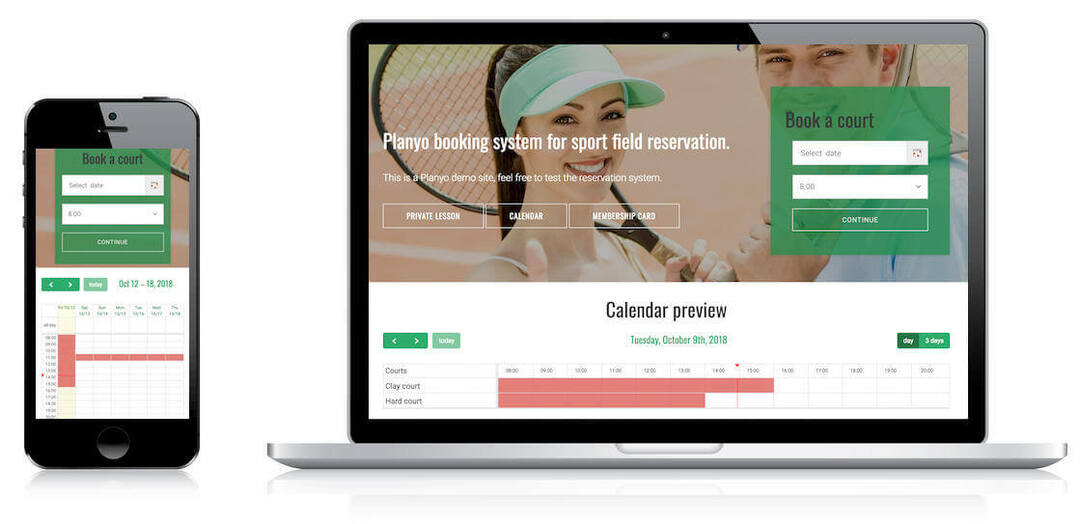Ta programska oprema bo zagotovila, da bodo vaši gonilniki delovali in vas tako varovala pred pogostimi napakami računalnika in okvaro strojne opreme. Preverite vse svoje voznike zdaj v treh preprostih korakih:
- Prenesite DriverFix (preverjena datoteka za prenos).
- Kliknite Zaženite optično branje najti vse problematične gonilnike.
- Kliknite Posodobi gonilnike da dobite nove različice in se izognete sistemskim okvaram.
- DriverFix je prenesel 0 bralci ta mesec.
Outlook Express je bil eden od najpogosteje uporabljenih e-poštnih odjemalcev v preteklosti, že dolgo prej Windows 10 je bil izdan. Vendar se je Microsoft odločil, da bo naredil nekaj sprememb in omogočil, da bo Outlook del svoje zbirke Office.
Če ste Outlook Express uporabljali v prejšnjih različicah sistema Windows, imate verjetno več e-poštnih sporočil pogona, in ko smo že pri tem, vam bomo danes pokazali, kako uvoziti pošto Outlook Express v Outlook 2010.
Outlook Express
je bil privzeti e-poštni odjemalec v starejših različicah sistema Windows in mnogi so ga uporabljali vsak dan. Ta aplikacija je bila preprosta, s svojim uporabnikom prijaznim dizajnom in osnovno funkcionalnostjo pa je z razlogom postala priljubljena.Čeprav Outlook Express ni več na voljo, lahko vse svoje e-poštne naslove še vedno prenesete v Outlook 2010, tako da upoštevate naša navodila.
Kako lahko uvozim pošto Outlook Express v Outlook 2010?
- Outlook Express in Outlook 2010 sta v različnih računalnikih
- Outlook Express in Outlook 2010 sta v istem računalniku
- Uvozite samo ime računa in nastavitve računa
1. Outlook Express in Outlook 2010 sta v različnih računalnikih
Preden premaknete svoj e-poštna sporočila, morate odpreti Outlook Express in ugotoviti, kje so vaša e-poštna sporočila na trdem disku. Če želite to narediti, sledite tem korakom:
- Odprto Outlook Express in izberite Orodja> Možnosti.
- Pomaknite se do Vzdrževanje zavihek.
- Kliknite Mapa za shranjevanje. Lokacija shranjevanja odpre se okno, ki prikazuje, kje so shranjena vaša e-poštna sporočila. Kopirajte naslov mape ali ga zapišite, ker ga boste potrebovali za prihodnje korake.
Zdaj, preden lahko najdete e-poštna sporočila, morate vklopiti možnost prikaza skritih datotek in map. To lahko storite tako, da sledite tem korakom:
- Pomaknite se do Moj računalnik in izberite Orodja > Možnosti mape.

- Pojdi na Pogled zavihek in poiščite Razdelek o skritih datotekah in mapah. Kliknite na Pokaži skrite datoteke in mape možnost.

- Kliknite Prijavite se in v redu da shranite spremembe.
Z omogočenimi skritimi datotekami in mapami lahko preprosto najdete svojo e-pošto na trdem disku, tako da naredite naslednje:
- Pomaknite se do mape, v kateri so shranjena vaša e-poštna sporočila. Če se spomnite, smo njegovo lokacijo dobili na zavihku Vzdrževanje v programu Outlook Express.
- Ko najdete mapo, jo kopirajte na izmenljivi medij, na primer na primer pomnilniški ključek USB.
- Povežite USB z drugim računalnikom, v katerem je nameščen Outlook 2010, in kopirajte te datoteke na namizje ali katero koli drugo mapo, do katere lahko enostavno dostopate.
- Odprite Outlook 2010 in izberite Odprite> Uvozi.
- Izberite Uvoz iz drugega programa ali datoteke in kliknite Naslednji.
- Izberite Outlook Express 4x, 5x, 6x ali Windows Mail in kliknite Naslednji.
- Poiščite datoteke, ki ste jih prenesli z bliskovnega pogona USB, in jih izberite, da jih uvozite.
- PREBERITE TUDI:Ne morete sinhronizirati e-pošte v sistemu Windows 10? Tukaj je opisano, kako to popraviti
2. Outlook Express in Outlook 2010 sta v istem računalniku
- Odprto Outlook 2010.
- Na mapa izberite jeziček Odprto, in potem Uvozi.
- Na seznamu, ki se prikaže, kliknite Uvozite internetno pošto in naslove, in potem Naslednji.
- Nato kliknite na Outlook Express in preverite Uvozi pošto.
- Kliknite Naslednji, potem Končaj.
- PREBERITE TUDI:Outlook e-poštna sporočila so izginila: 9 rešitev za njihovo vrnitev
3. Uvozite samo ime računa in nastavitve računa
- Odprto Outlook 2010.
- Na mapa izberite jeziček Odprto, in potem Uvozi.
- Kliknite Uvozite nastavitve internetnega računain nato kliknite Naslednji.
- Kliknite na Outlook Express in nato zadel Naslednji.
- Za konec sledite navodilom čarovnika.
- PREBERITE TUDI:Kaj storiti, če Outlook pošilja prazna e-poštna sporočila
Kot lahko vidite, prenos e-pošte iz programa Outlook Express v Outlook 2010 morda ni najpreprostejši postopek, vendar ker se Outlook Express ne razvija več, je edina rešitev selitev e-poštnih sporočil na novo računalnik.
Čeprav se Outlook Express in Windows Live Mail ne razvijata več, je na voljo veliko odličnih možnosti in OE Classic je morda odlična alternativa za Windows Live Mail.
Če iščete podoben e-poštni odjemalec kot Outlook Express v sistemu Windows, vam vsekakor priporočamo, da si ogledate našo Trenutno najboljši e-poštni odjemalci in aplikacije za Windows 10.
Če imate dodatna vprašanja o programu Outlook Express ali Outlook 2010, ne oklevajte in poiščite spodnji razdelek s komentarji.
![To napako v sporočilu ste spremenili v Outlooku [FIX]](/f/424c79aa616c4e6663ac0f28470bc1b1.jpg?width=300&height=460)